- מְחַבֵּר Jason Gerald [email protected].
- Public 2023-12-16 11:12.
- שונה לאחרונה 2025-01-23 12:18.
האם אתה גיימר שמחפש חווית משחק טובה יותר במחשב האישי? אתה רוצה להשתמש בבקר Xbox 360 כדי לשחק במקום עכבר? אם כן, קראת את המאמר הנכון. תוכל לחבר את בקר ה- Xbox 360 למחשב האישי שלך ולהשתמש בו תוך כדי משחק על ידי הורדת תוכנה, ציוד כיול והתאמת הגדרות.
שלב
שיטה 1 מתוך 3: הגדרת בקר Xbox 360 חוטי
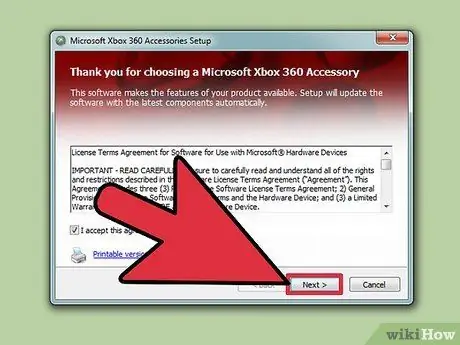
שלב 1. התקן בקר Xbox 360 לתוכנת Windows
לבקרים יש בדרך כלל דיסק התקנה שניתן להשתמש בו להתאמה אישית של הבקר למחשב האישי. אם יש לך דיסק התקנה, בצע את ההנחיות הבאות:
- הכנס את דיסק ההתקנה והמתן עד שתתחיל מסך תוכנית ההתקנה.
- לחץ על "התקן" לאחר הפעלת מסך תוכנית ההתקנה.
- המתן עד שתוכנית ההתקנה של אביזרי Xbox 360 תתקין את הקבצים המתאימים למחשב שלך.
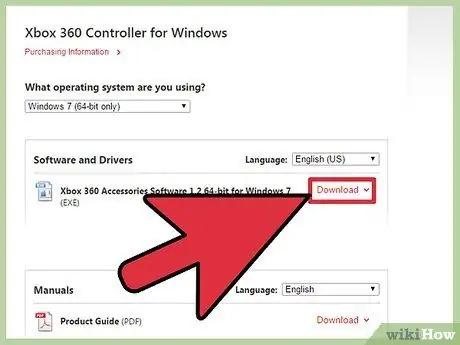
שלב 2. הורד את בקר Xbox 360 לתוכנת Windows ישירות ממיקרוסופט אם אין לך דיסק פיזי
אתה יכול להוריד את מנהלי ההתקנים של הבקר החוטי כאן אם אין לך עדיין תקליטור פיזי. בצע את ההנחיות הבאות:
- בחר את גרסת Windows שלך בתפריט הנפתח והתחל להוריד את התוכנית.
- בחר "הפעלה".
- המתן עד שתוכנית ההתקנה של אביזרי Xbox 360 תתקין את הקבצים המתאימים למחשב שלך.
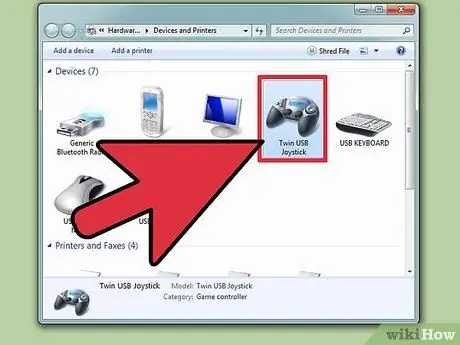
שלב 3. לאחר התקנת התוכנה, חבר את הבקר ליציאת USB 2
0 במחשב.
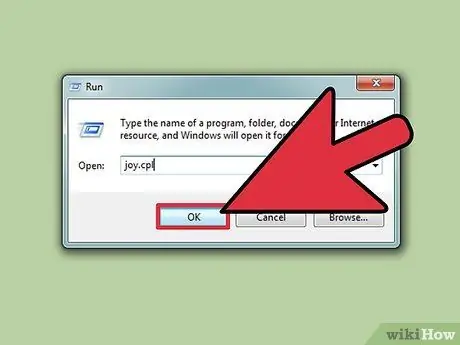
שלב 4. בדוק אם בקר ה- Xbox שלך פועל כראוי
כדי לבדוק שהתוכנה ובקר ה- Xbox פועלים כראוי במחשב, בצע את השלבים הבאים:
- לִפְתוֹחַ הַתחָלָה → הקלד " לָרוּץ"→ סוג" joy.cpl"→ לחץ להיכנס
- נווט אל בקר Xbox 360 ולחץ נכסים
- התחל ללחוץ על כפתורים, טריגרים והתניידות על לוח המגע. כל חלק של הבקר המתאים במחשב יידלק כאשר תלחץ עליו.
שיטה 2 מתוך 3: הגדרת בקר Xbox 360 אלחוטי
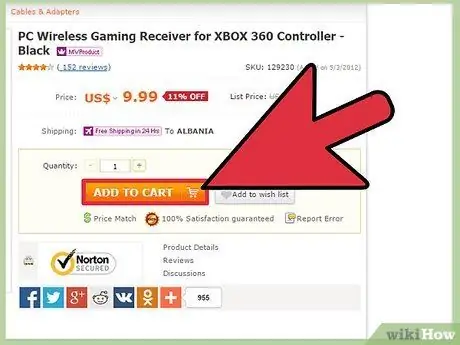
שלב 1. אם עדיין אין לך כזה, קנה מקלט משחקים אלחוטי ל- Xbox 360 למחשבים
מקלט המשחק משתמש בחיבור USB 2.0. אם המקלט אינו נכנס לחריץ ה- USB הקדמי של המחשב, חבר אותו לחריץ האחורי.
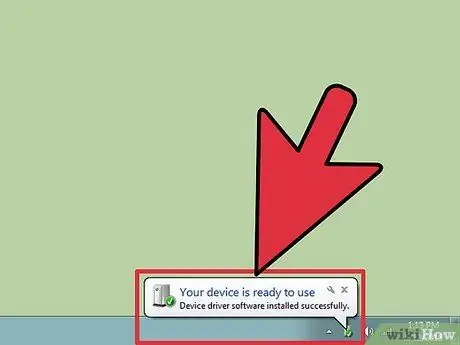
שלב 2. אם אשף הוספת חומרה חדשה לא מופיע אוטומטית, התקן את תוכנת מקלט Xbox באופן ידני
אם יש לך דיסק התקנה לבקר Xbox, תוכל להכניס את התקליטור למחשב ולהתחיל בהתקנה. אחרת, תוכל להוריד את מנהל ההתקן כאן
עבור דיסקיות התקנה וכן הורדות דיגיטליות, בצע את אותם השלבים שניתנו בשלבים 1 ו -2 בשיטה הראשונה
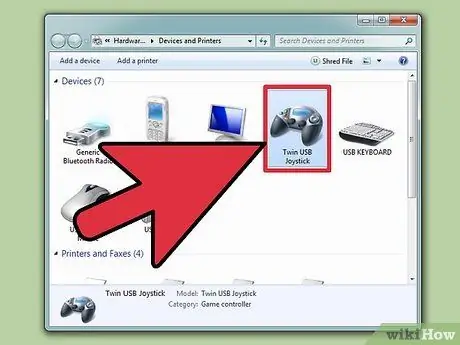
שלב 3. הפעל את אביזר ה- Xbox שבו ברצונך להשתמש עם המקלט
לשם כך, תוכל:
- לחיצה ממושכת על כפתור המדריך בבקר ה- Xbox ו
- הפעל את המקלט על ידי לחיצה על לחצן התחבר, וכן
- לחיצה על כפתור התחבר בגב הבקר האלחוטי
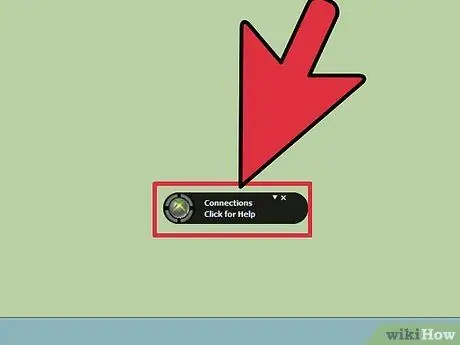
שלב 4. בצע את השלבים עד שנורית הבקר מתחילה להבהב בירוק
כאשר הנורה מפסיקה להבהב והופכת לירוקה קבועה, המשמעות היא שהבקר מחובר.
שיטה 3 מתוך 3: התאמת הגדרות
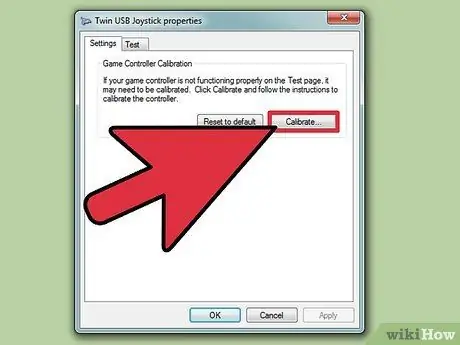
שלב 1. נווט אל המאפיינים של בקרי המשחק
כדי לעשות זאת:
- לִפְתוֹחַ הַתחָלָה → הקלד " לָרוּץ"→ סוג" joy.cpl"→ לחץ להיכנס
- כאשר אתה נמצא בחלון בקרי המשחקים, לחץ על לוח משחקים XNA, ואז נכסים
- נְקִישָׁה הגדרות → לְדַרֵג
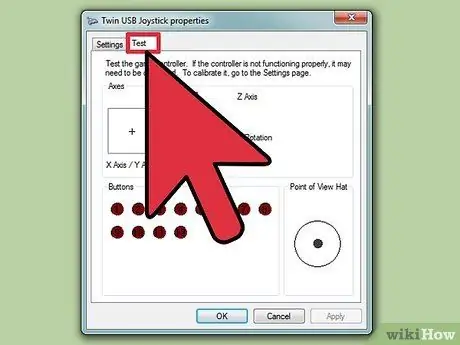
שלב 2. כאשר תתבקש, השתמש בכרית המקל השמאלית במקום בכרית הכיוונית (נקראת גם כרית ה- D)
זה יעזור להבטיח שתצורת המקל השמאלי נכונה.
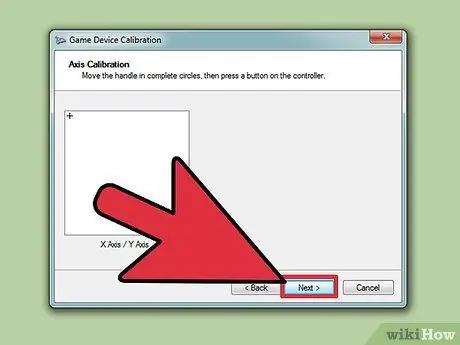
שלב 3. בצע את ההנחיות באשף כיול המכשיר
אשף כיול המכשיר יבקש ממך להגדיר את הבקר כרצונך. לאחר השלמת התצורה, לחץ על "החל".
טיפים
- אתה יכול להוריד תוכניות שימפות עבורך את הפקדים באופן אוטומטי. GlovePIE הוא יישום חינמי.
- אל תצפה שבקר ה- Xbox 360 שלך ירעד. רוב המשחקים הישנים לא תומכים בזה.






